- Auteur Jason Gerald [email protected].
- Public 2023-12-16 11:11.
- Dernière modifié 2025-01-23 12:18.
Ce wikiHow vous apprend comment acheter des livres ou de la littérature sur Google Play Livres en cadeau sur votre téléphone ou tablette Android, et comment trouver des magasins en ligne qui vendent des cartes-cadeaux Google Play que vous pouvez envoyer à d'autres.
Étape
Méthode 1 sur 2: Commande de cartes-cadeaux dans les magasins en ligne
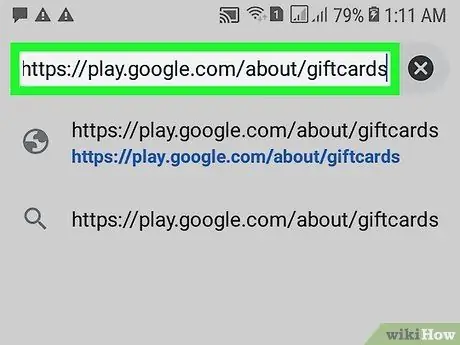
Étape 1. Visitez https://play.google.com/about/giftcards via un navigateur Web
Vous pouvez utiliser Chrome ou un autre navigateur Web pour acheter des cartes-cadeaux sur Internet.
- Bien que vous ne puissiez pas acheter de cartes-cadeaux Google Play directement auprès de Google, la plupart des services locaux offrent la possibilité d'acheter en ligne via d'autres magasins (par exemple, Alfamart ou Erafone en Indonésie).
- Si vous souhaitez effectuer un achat directement via Google Play, vous pouvez envoyer un livre à quelqu'un.
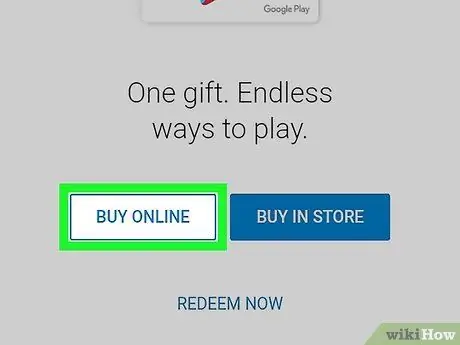
Étape 2. Appuyez sur ACHETER EN LIGNE (« ACHETER EN LIGNE »)
C'est un bouton blanc avec un contour bleu en haut de la page. Vous serez redirigé vers une liste de magasins ou de services en ligne qui vendent des cartes-cadeaux Google Play.
Vous ne pouvez acheter des cartes en ligne qu'auprès du vendeur ou de la boutique indiqué sous la rubrique En ligne ou « Acheter en ligne » (à droite)
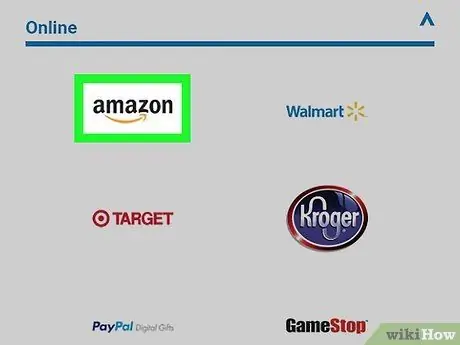
Étape 3. Sélectionnez une boutique ou un vendeur
La liste des boutiques ou vendeurs proposés est différente pour chaque pays. Touchez le logo d'une entreprise de confiance pour ouvrir son formulaire de commande de cartes-cadeaux en ligne.
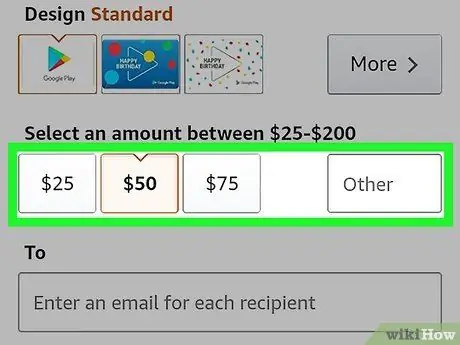
Étape 4. Sélectionnez la carte nominale
Les options proposées sont différentes pour chaque emplacement et magasin. Appuyez sur le montant que vous souhaitez offrir à quelqu'un sur le Play Store et le nombre de cartes que vous souhaitez envoyer (si l'option est disponible).
Certains vendeurs ou magasins vous permettent de saisir un montant spécifique ou de sélectionner une option nominale dans le menu déroulant
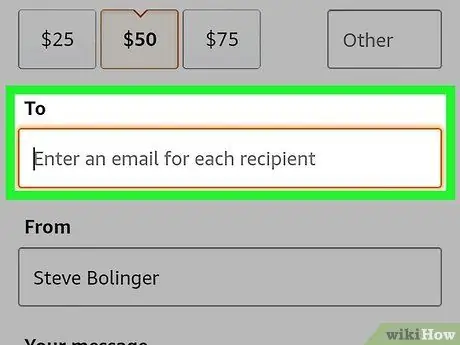
Étape 5. Choisissez une méthode d'expédition
Si l'option est disponible, vous pouvez généralement sélectionner E-mail ” pour envoyer une carte-cadeau par e-mail. Vous pouvez également saisir l'adresse postale du destinataire pour envoyer la carte par la poste.
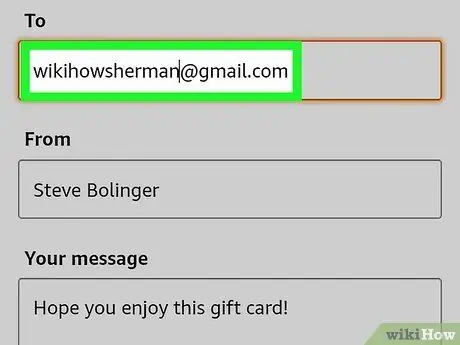
Étape 6. Écrivez les informations de destinataire
Si vous voyez une option pour saisir ces informations, saisissez l'adresse e-mail ou l'adresse personnelle du destinataire (au besoin). Sinon, vous devrez peut-être toucher le Ajouter au chariot ” pour ajouter la carte au panier et accéder à la page du panier pour prépayer la carte.
Vous devrez peut-être créer un compte auprès d'un magasin ou d'un service qui vend des cartes-cadeaux avant de pouvoir effectuer un paiement
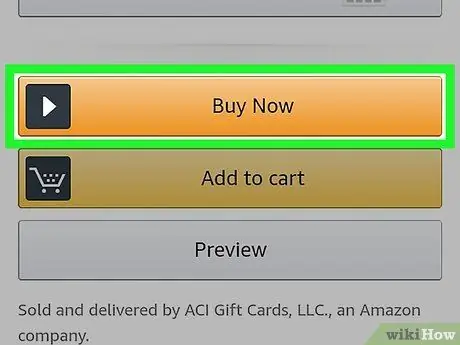
Étape 7. Suivez les instructions à l'écran pour effectuer le paiement
Une fois le paiement traité, la carte cadeau Google Play sera envoyée au destinataire par e-mail ou par courrier.
Méthode 2 sur 2: offrir des livres à partir de Google Play
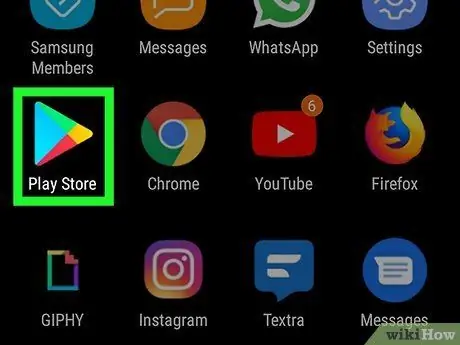
Étape 1. Ouvrez le Play Store
Habituellement, vous pouvez trouver cette icône sur l'écran d'accueil de votre appareil ou dans le tiroir d'applications.
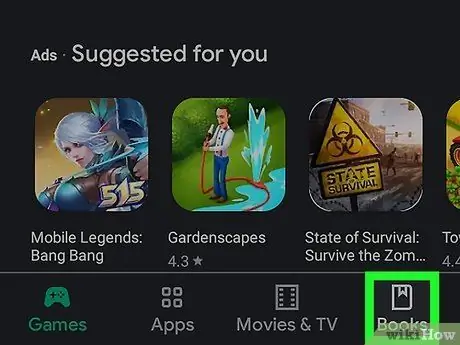
Étape 2. Touchez LIVRES
C'est en haut de la page. Vous devrez peut-être faire défiler la liste des catégories ci-dessus pour trouver l'option, selon l'appareil que vous utilisez.
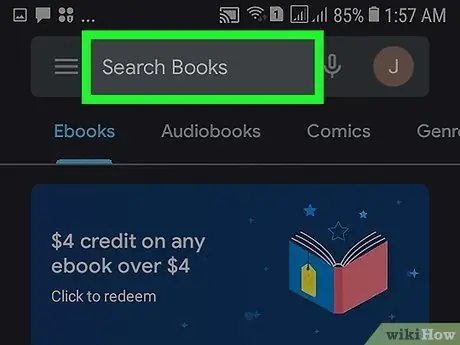
Étape 3. Recherchez ou parcourez le livre
Si vous connaissez le titre du livre que vous souhaitez soumettre, saisissez-le dans la barre blanche en haut de l'écran. Après cela, touchez l'icône de la loupe pour rechercher le titre. Sinon, utilisez les options de catégorie en haut de l'écran pour parcourir les options de livre par genre ou type.
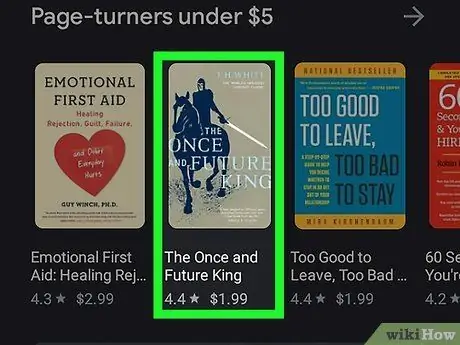
Étape 4. Touchez le livre pour voir ses détails
Vous pouvez voir les prix, les formats, les descriptions, les critiques et d'autres informations sur le livre sélectionné sur cette page.
Si vous ne souhaitez pas offrir le livre en cadeau, appuyez sur le bouton Retour pour accéder à la liste des livres
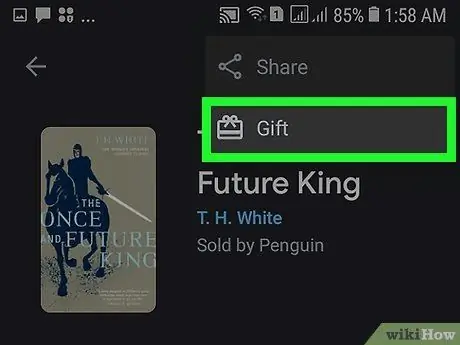
Étape 5. Touchez Cadeaux
C'est une icône de cadeau en haut de la page.
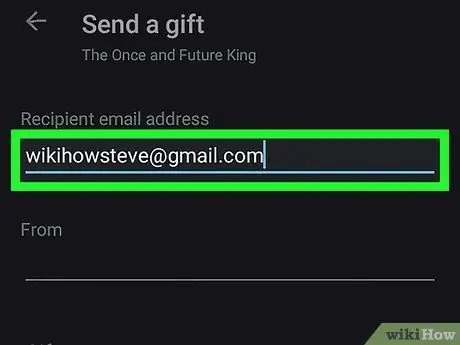
Étape 6. Saisissez le nom et l'adresse e-mail du destinataire
Le lien du livre sera envoyé au destinataire par e-mail.
Une copie du message sera également envoyée à votre adresse e-mail
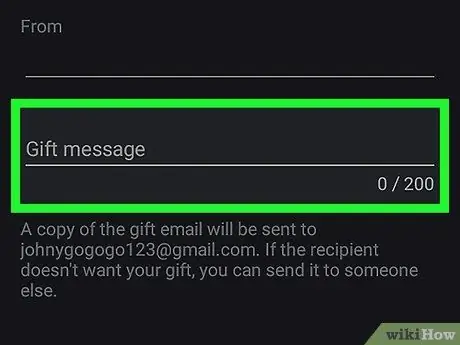
Étape 7. Tapez un message
Vous pouvez ajouter du texte jusqu'à 200 mots si vous le souhaitez.
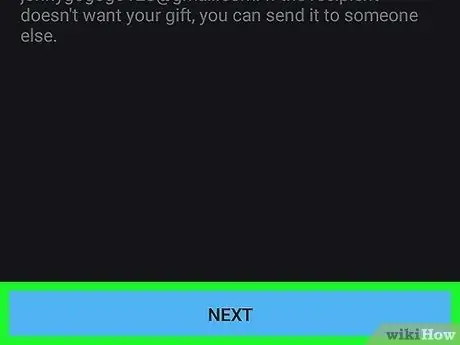
Étape 8. Touchez Suivant
C'est un bouton bleu dans le coin inférieur droit de la fenêtre.
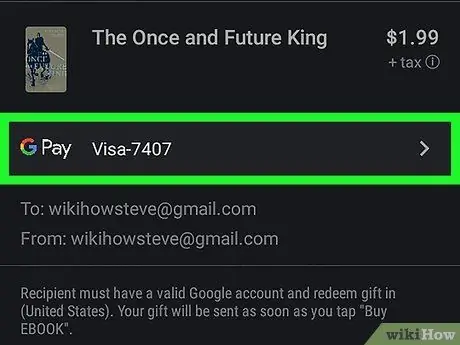
Étape 9. Suivez les instructions à l'écran pour effectuer le paiement
Si vous avez déjà associé un mode de paiement à votre compte, sélectionnez un mode de paiement existant. Sinon, ajoutez une nouvelle méthode selon les instructions affichées à l'écran. Une fois le paiement traité, un e-mail sera envoyé au destinataire avec des instructions sur la façon d'obtenir le livre que vous avez offert.






